Come rippare qualsiasi DVD in formato video popolare

Questo articolo è stato creato per le persone che vogliono godersi il DVD su iPod / iPhone / PSP / cellulare / Sansa / Zune e altri dispositivi portatili. La maggior parte dei DVD è in formato .vob che non è supportato dal lettore digitale delle persone. Molte persone stanno cercando un software di rippatura DVD professionale. Tipard DVD Ripper è un tale strumento in grado di estrarre qualsiasi DVD in formato video popolare con l'ultimo codec integrato.
Questa guida ti mostra passo dopo passo come strappare il tuo DVD a qualsiasi formato video come MP4, MPEG, WMV, AVI, RM, 3GP e così via.
Passo 1. Scarica e installa Tipard DVD Ripper.

Passo 2. Fai clic sul pulsante "Carica DVD" per caricare il DVD.
Questo DVD Ripper professionale può caricare tre sorgenti DVD, è possibile caricare il DVD dall'unità DVD, la cartella DVD nel PC e il file IFO.

Passo 3. Seleziona il formato video di output desiderato dall'elenco a discesa "Profilo".
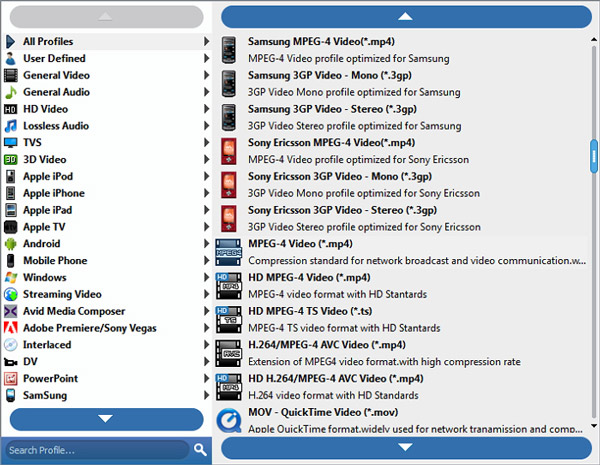
Passo 4. Fai clic sul pulsante "Start" per iniziare la conversione.
Puoi prendere un caffè o fare una passeggiata ora! Tra poco la conversione sarà finita.
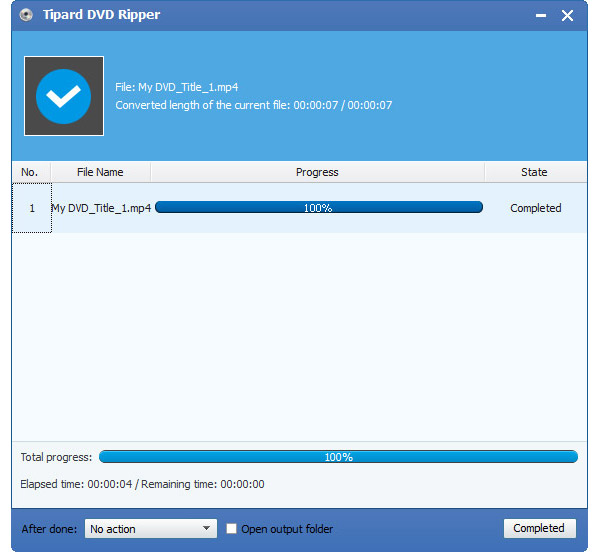
Suggerimenti:
Alcune potenti funzioni di modifica sono disponibili come segue.
1: Cattura la tua foto preferita.
Se ti piace l'immagine attuale del video puoi usare l'opinione "Istantanea". Basta fare clic sul pulsante "Istantanea" per salvare l'immagine.
2: unisci i video in un unico file.
Basta selezionare l'opzione "Unisci in un solo file" se vuoi unire i contenuti selezionati in un unico file. Come impostazione predefinita, il file unito prende il nome dal primo file selezionato (un titolo o un capitolo)
3: ritaglia qualsiasi clip del tuo video.
Puoi ottenere qualsiasi clip del tuo video semplicemente usando la funzione "Trim". È possibile fare clic sul pulsante "Trim" e viene visualizzata una finestra di dialogo. È possibile impostare l'ora di inizio e l'ora di fine o semplicemente trascinare la barra di scorrimento nella posizione desiderata e avviare la conversione, quindi è possibile ottenere la clip.
4: Ritaglia il video
Esistono due metodi disponibili per ritagliare il tuo video:
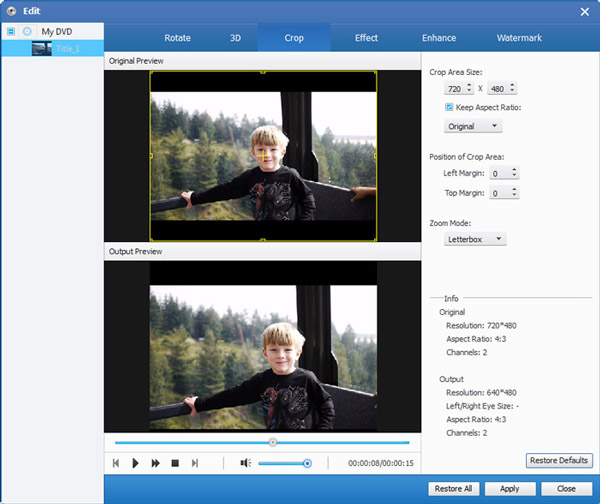
Metodo 1: Ritaglia selezionando una modalità di ritaglio
Selezionare una modalità di ritaglio nell'elenco a discesa Modalità di ritaglio e fare clic su OK per salvare il ritaglio. Sono disponibili sette modalità di ritaglio predefinite per la tua scelta: Nessun ritaglio, Taglia i bordi nero superiore e inferiore, Taglia il bordo nero superiore, Taglia il bordo nero inferiore, Taglia i bordi neri sinistro e destro, Taglia tutti i bordi neri e Personalizza . Per "Personalizzato", ti consente di personalizzare il tuo film in base alle tue esigenze. Per ritagliare il tuo filmato, puoi semplicemente trascinare il cursore del mouse da quattro lati e quattro angoli.
Metodo 2: Tagliare impostando i valori di ritaglio
Ci sono quattro valori di ritaglio nella parte in basso a destra della finestra di ritaglio: Superiore, Inferiore, Sinistra e Destra. È possibile impostare ciascun valore per ritagliare il filmato e il riquadro di ritaglio si sposta di conseguenza.
Note:: Prima di iniziare a ritagliare il video del film, è possibile selezionare un rapporto aspetto di uscita dal modo Zoom. Sono disponibili quattro opzioni: Mantieni originale, Schermo intero, 16: 9 e 4: 3. Dopo aver selezionato le proporzioni di output e terminato il ritaglio, il risultato può essere visualizzato in anteprima nella finestra Anteprima dell'interfaccia principale del programma.
Ora puoi goderti il tuo DVD sul tuo iPod / iPhone / PSP / Sansa / Zune / Cellulare e così via.







